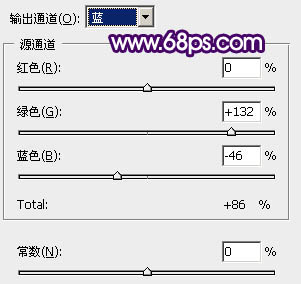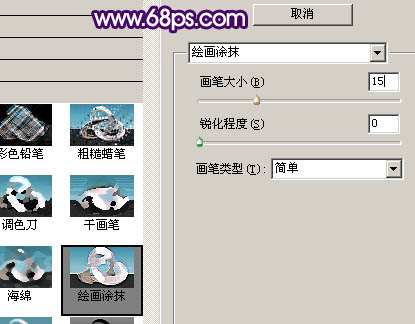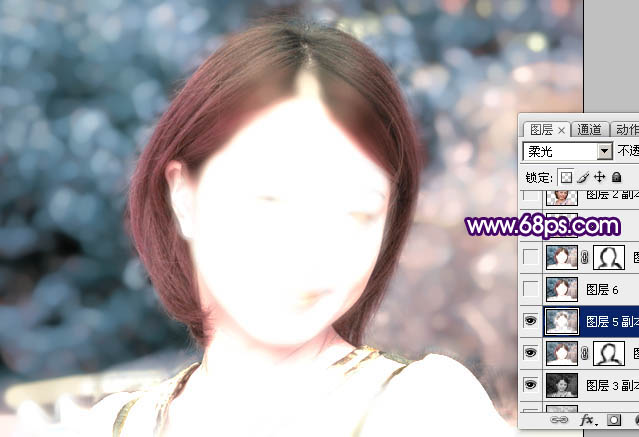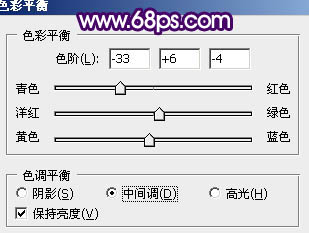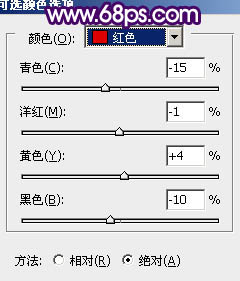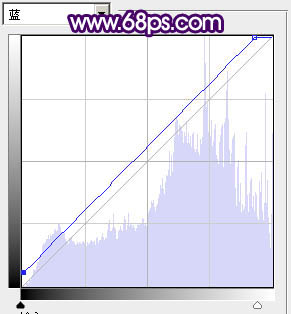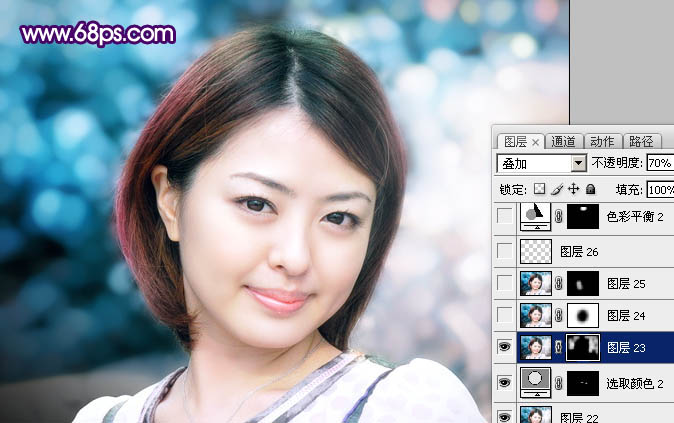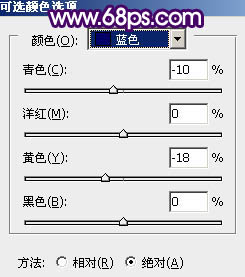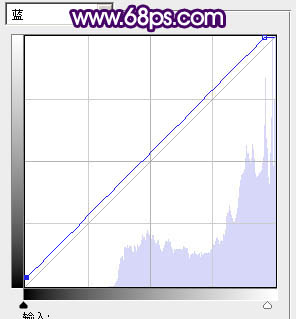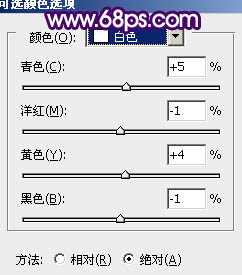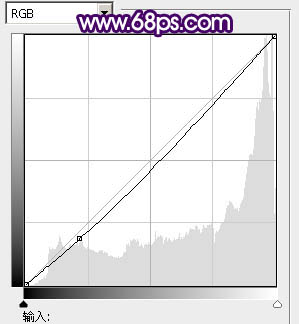【 tulaoshi.com - PS相片处理 】
外景人物图片处理的时候为了突出主体,我们可以把背景部分模糊处理。不过模糊的时候用特殊的滤镜适当操作,可以做出类似微焦照片的效果,既背景有点类似圆形光斑。如果再配上合理的颜色,整体效果就会显得非常梦幻。
原图

最终效果

1、打开原图素材,先来处理背景部分,创建通道混合器调整图层,对蓝色进行调整,参数设置如图1,效果如图2。
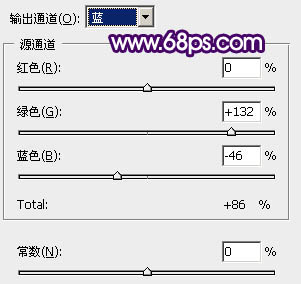
图1

(本文来源于图老师网站,更多请访问http://www.tulaoshi.com/psxpcl/) 图2
2、新建一个图层,按Ctrl + Alt + Shift + E 盖印图层。按Ctrl + I 反相效果如图3,确定后把图层混合模式改为“柔光”,效果如图4。

图3

图4 3、把当前图层复制一层,按Ctrl + I 反相,图层混合模式改为“颜色减淡”,效果如下图。人物部分可能会反白,不过不要急,后面会单独处理。

图5
4、新建一个图层,盖印图层。执行:滤镜 艺术效果 绘画涂抹,参数设置如图6,效果如图7。
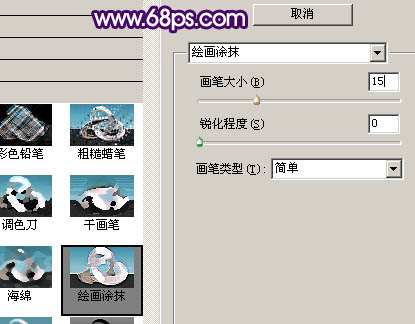
图6

图7 5、新建一个图层,盖印图层。执行:滤镜 模糊 高斯模糊,数值为5,确定后把图层混合模式改为“柔光”,效果如下图。
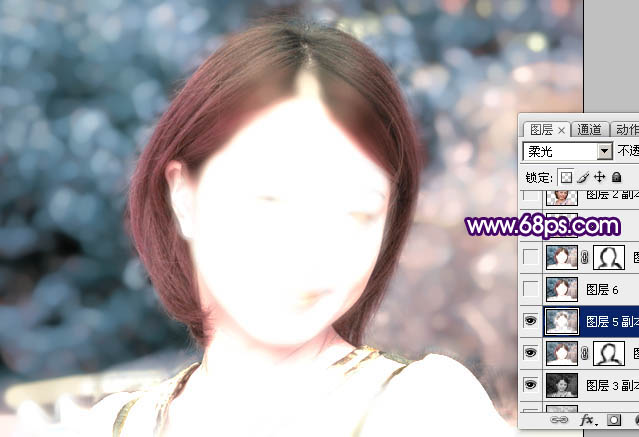
图8
6、新建一个图层,盖印图层。如果觉得光斑还不够大,可以再执行一次:滤镜 艺术效果 绘画涂抹,把画笔大小设置大一点,大致完成的效果如下图。

图9 7、现在开始处理人物部分。把背景图层复制一层,按Ctrl + Shift + ] 把背景副本置顶。加上图层蒙版,用黑色画笔把背景部分擦出来,效果如下图。

图10 8、新建一个图层,盖印图层。执行:滤镜 模糊 高斯模糊,数值为5,确定后把图层混合模式改为“柔光”,加上图层蒙版,用黑色画笔把人物部分擦出来,效果如下图。

图11
9、新建一个图层,盖印图层。简单的给人物磨下皮,方法任选,也可以使用外挂滤镜磨皮。

图12 10、创建色彩平衡调整图层,对中间调进行调整,参数设置如图13,效果如图14。
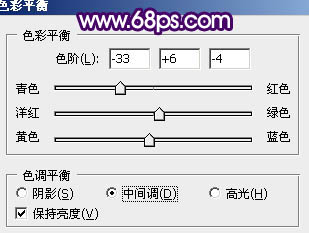
(本文来源于图老师网站,更多请访问http://www.tulaoshi.com/psxpcl/) 图13

图14
11、创建可选颜色调整图层,对红色进行调整,参数设置如图15,确定后用黑色画笔把人物头发部分擦出来,如图16。
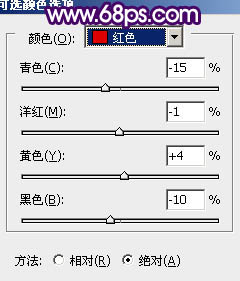
图15

图16 12、创建曲线调整图层对蓝色进行调整,参数设置如图17,效果如图18。
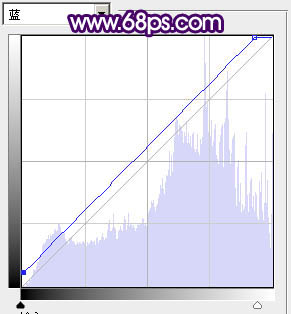
图17

图18
13、新建一个图层,选择渐变工具,颜色设置为黑白线性渐变,由中心向四周拉出径向渐变,确定后加上图层蒙版,用黑色画笔把人物及周围部分擦出来,图层不透明度改为:10%,如下图。

图19 14、创建亮度/对比度调整图层,适当把对比度加大一点,确定后只保留人物脸部,其它部分用黑色画笔擦掉,效果如图21。

图20

图21
15、新建一个图层,填充黑色,只保留左下角部分,其它部分加上蒙版后用黑色画笔擦掉,如下图。

图22 16、新建一个图层,用椭圆选框工具拉出下图所示的椭圆选区,按Ctrl + Alt + D 羽化30个像素后填充白色,图层混合模式改为“滤色”,图层不透明度改为:40%。

图23 17、新建一个图层,盖印图层,图层混合模式改为“叠加”,按住Alt 键添加图层蒙版,用白色画笔把需要突出部分擦出来,效果如下图。
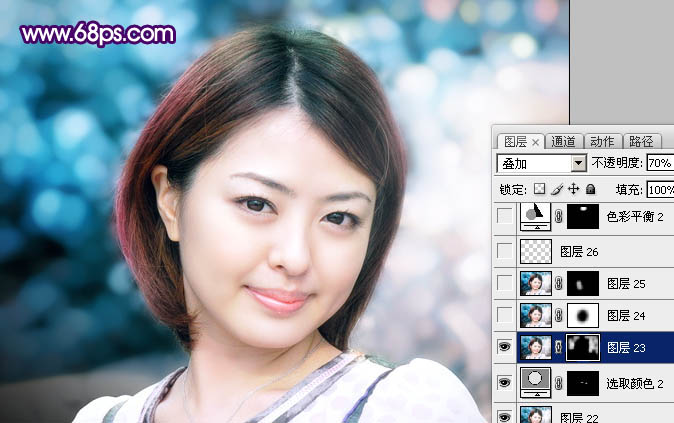
图24
18、新建一个图层,填充深蓝色:#280C50,图层混合模式改为“滤色”,效果如下图。

图25 19、创建可选颜色调整图层,对蓝色进行调整,参数设置如图26,效果如图27。
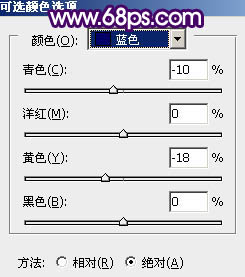
图26

图27
20、创建曲线调整图层,对蓝色进行调整,参数设置如图28,效果如图29。
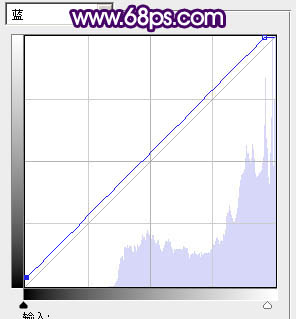
图28

图29 21、创建可选颜色调整图层,对白色进行调整,参数设置如图30,效果如图31。
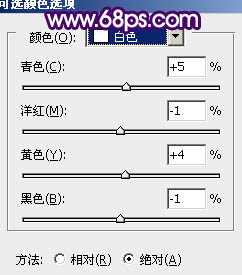
图30

图31
22、创建曲线调整图层,稍微把整体调暗一点,参数设置如图32,效果如图33。
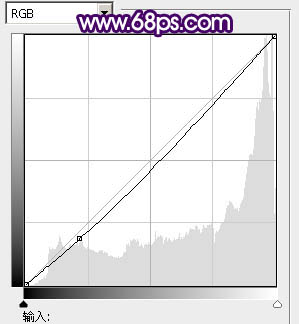
图32

图33 23、最后修饰一下细节部分,完成最终效果。